Gérer les certificats personnalisés
Notes
À compter du 12 octobre 2022, le portail Power Apps devient Power Pages. Plus d’informations : Microsoft Power Pages est maintenant généralement disponible (blog)
Nous allons bientôt migrer et fusionner la documentation des portails Power Apps avec la documentation de Power Pages.
Lors de l’extension de la fonctionnalité des portails à l’aide d’un appel d’API côté client avec le Flux d’octroi implicite OAuth 2.0, il est recommandé d’utiliser des certificats personnalisés pour fournir un niveau de sécurité supplémentaire. Vous pouvez télécharger vos propres certificats personnalisés en utilisant le centre d’administration des portails Power Apps.
Important
Vous ne pouvez pas réutiliser le même certificat personnalisé pour configurer un nom d’hôte personnalisé. Voir Certificats SSL.
Ajouter un nouveau certificat
Ouvrez le centre d’administration Power Apps.
Sélectionnez Gérer les certificats personnalisés. La clé d’authentification s’affiche avec sa date d’expiration et empreinte.
Sélectionnez Ajouter nouveau pour charger un nouveau certificat.
Sélectionnez le bouton Télécharger en dessous de Fichier pour sélectionner un fichier de certificat .pfx. Une fois le fichier sélectionné, tapez le mot de passe pour votre certificat SSL dans le champ Mot de passe.
Sélectionnez OK pour télécharger le certificat.
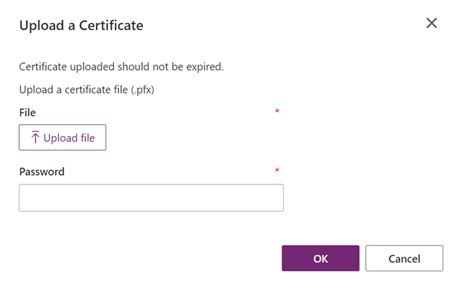
Notes
Le certificat SSL doit répondre aux exigences suivantes :
- Signé par une autorité de certification fiable
- Exporté en tant que fichier PFX protégé par mot de passe.
- Contient une clé privée d’au moins 2048 bits
- Contient tous les certificats intermédiaires dans la chaîne de certificat
- Doit être activé SHA2 ; La prise en charge SHA1 est supprimée dans les navigateurs populaires
- Le fichier PFX doit être chiffré à l’aide du chiffrement TripleDES ; les portails Power Apps ne prennent pas en charge le chiffrement AES-256.
- Contient une Utilisation étendue de la clé pour l’authentification du serveur (OID = 1.3.6.1.5.5.7.3.1).
Les étapes pour exporter le certificat SSL en tant que fichier PFX protégé par mot de passe peuvent varier selon votre fournisseur de certificats. Vérifiez auprès de votre fournisseur de certificats pour obtenir des recommandations. Par exemple, certains fournisseurs peuvent suggérer d’utiliser un outil tiers OpenSSL à partir des sites OpenSSL ou Fichiers binaires OpenSSL.
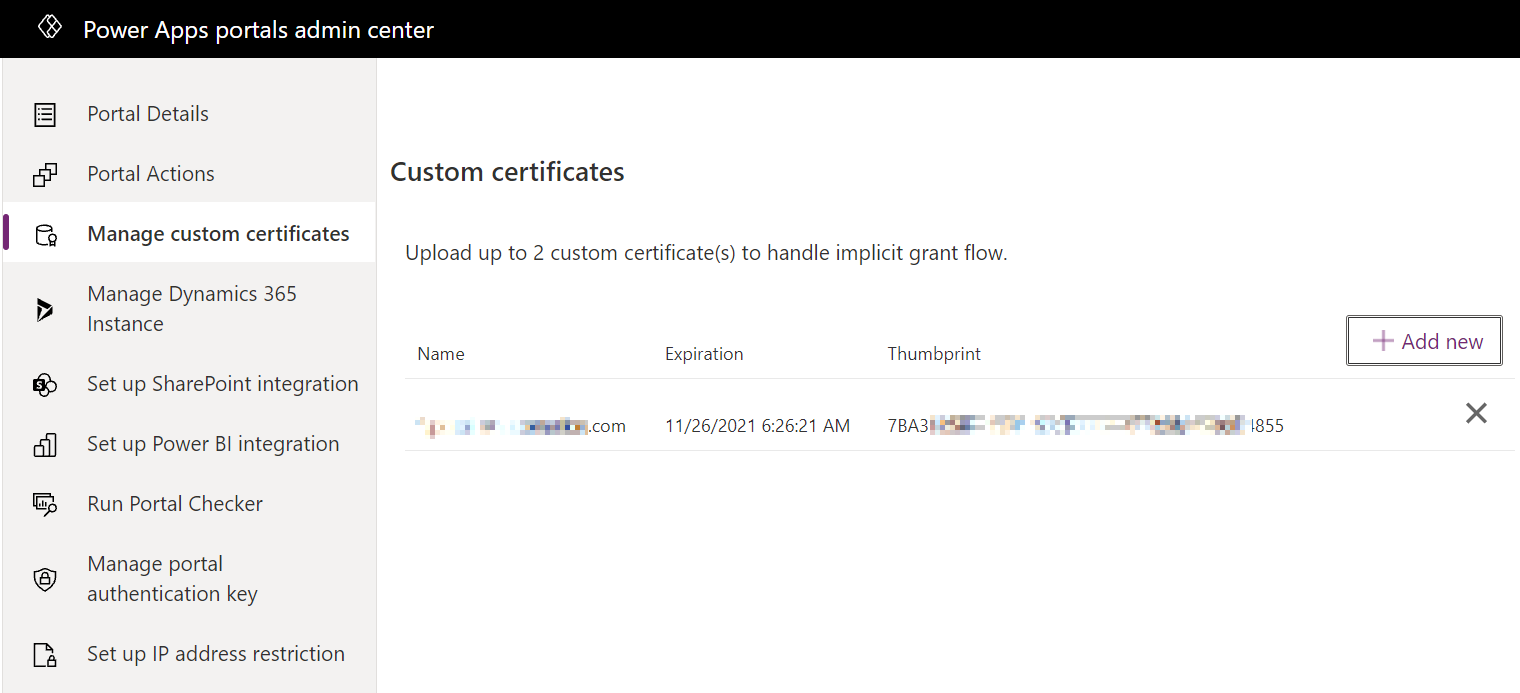
Notes
Pouvez-vous nous indiquer vos préférences de langue pour la documentation ? Répondez à un court questionnaire. (veuillez noter que ce questionnaire est en anglais)
Le questionnaire vous prendra environ sept minutes. Aucune donnée personnelle n’est collectée (déclaration de confidentialité).
Commentaires
Bientôt disponible : Tout au long de 2024, nous allons supprimer progressivement GitHub Issues comme mécanisme de commentaires pour le contenu et le remplacer par un nouveau système de commentaires. Pour plus d’informations, consultez https://aka.ms/ContentUserFeedback.
Envoyer et afficher des commentaires pour